Anleitung zur Größenveränderung von Miniaturbildern
Diese Anleitung beschreibt Schritt für Schritt was Sie tun müssen, wenn Sie Ihre Miniaturbilder (thumbnails) größenverändern wollen. In diesem Beispiel sollen die kleinen Miniaturbilder von 50x50px zu 75x75px und die mittleren Miniaturbilder von 100x100px zu 150x150px größenverändert werden.
Löschen Sie alle 'thumbs' Verzeichnisse auf Ihrem Server in images/phocagallery/[verzeichnis]/
Setzen Sie die neuen Größen in den Einstellungen = Komponenten » Phoca Galerie » Kontrollzentrum (Gallery v1.8.8) » [Einstellungen] Button.
Die kleinen Miniaturbilder werden in der Kategorien Ansicht angezeigt
Die mittleren Miniaturbilder werden in der Kategorie Ansicht angezeigt
Die großen Miniaturbilder werden angezeigt, wenn Sie auf die Mittleren klicken (Detail Ansicht)
Erstellen Sie neue Bildhintergrundschatten für die kleinen und mittleren Miniaturbilder
Phoca Gallery benutzt 3 Bildhintergrundschatten:
Schatten (100x100) wird als Standard in der in der Kategorie Ansicht verwendet (shadow1 in Versionen vor 2.1.0)
Schatten (200x200) wird nicht als Standard verwendet (shadow2 in Versionen vor 2.1.0)
Schatten (50x50) wird als Standard in der Kategorien Ansicht verwendet (shadow3 in Versionen vor 2.1.0)
In diesem Fall müssen wir neue Bildhintergrundschatten erstellen. Schauen Sie zunächst in Ihren Phoca Galerie Einstellungen nach, ob Sie als Icons .gif oder .png Dateien erstellen müssen.
Die größe des weißen Rechteckes ist: Bildhöhe + 6px x Bildbreite + 6px. Der umlaufende Rahmen ist 1px breit und hat die HTML Farbe: #CCCCCC. Der Schatten ist 5 px breit. Der gesamte kleine Bildhintergrundschatten für das kleine Miniaturbild ist 93x93px und für das mittlere Miniaturbild 168x168px groß. Benennen Sie die erstellten Bildhintergrundschatten 'shadow3.gif or .png' für die kleinen Miniaturbilder und 'shadow2' für die Mittleren.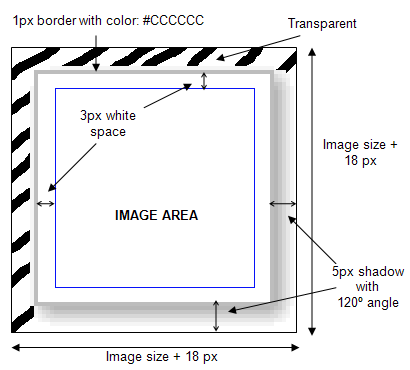
Laden Sie die Dateien auf ihren Server in das Verzeichnis components/phocagallery/assets/images
Wählen Sie den richtigen Bildhintergrundschatten in den Phoca Galerie Einstellungen.
Kategorie Ansicht - Einstellungen: in 'Bildhintergrundschatten' wählen Sie Schatten(200x200) (shadow2 in v2.0.2 oder früher)
Setzen Sie 'Minibilderstellung einschalten' auf Ja. Speichern Sie Ihre Einstellungen und gehen Sie zu Kontrollzentrum -> Bilder. (Gallery in v1.8.8). Die neuen Miniaturbilder (thumbnails) wurden bereits erstellt, oder sie werden es jetzt gerade. Falls nicht, laden Sie aktuelle Seite neu. (refresh)
Viel Spaß mit Ihrer Webseite
Nur für Versionen vor v2.1.0:
Ändern Sie die Einstellungen im Menüeintrag
Go to Menü » Main Menu (z.B.) » Phoca Galerie Layout Kategorienliste (z.B.) » Komponentenparameter. Setzen Sie die neuen Größen der Miniaturbilder (thumbnails) in jedem Menüeintrag.
(In v2.1.0 sollten diese Einstellungen leer sein - es werden dann die Werte aus den Phoca Galerie Einstellungenübernommen)
Wenn Sie einen neuen Menüeintrag erstellen, denken Sie daran auch hier die Miniaturbild Größen in Komponentenparameter zu ändern, denn der Menüeintrag verwendet Standardgrößen (50x50px and 100x100px)



